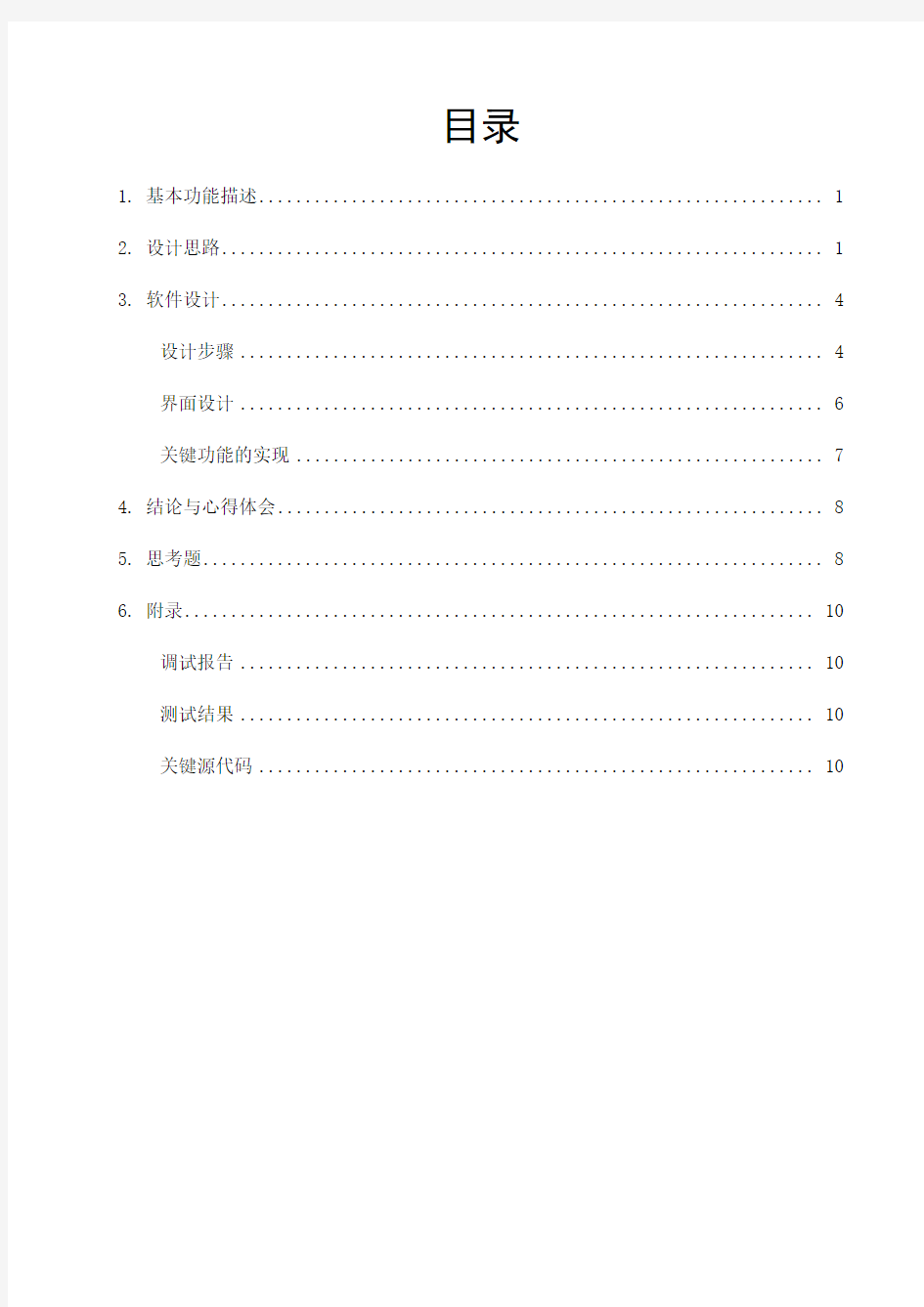
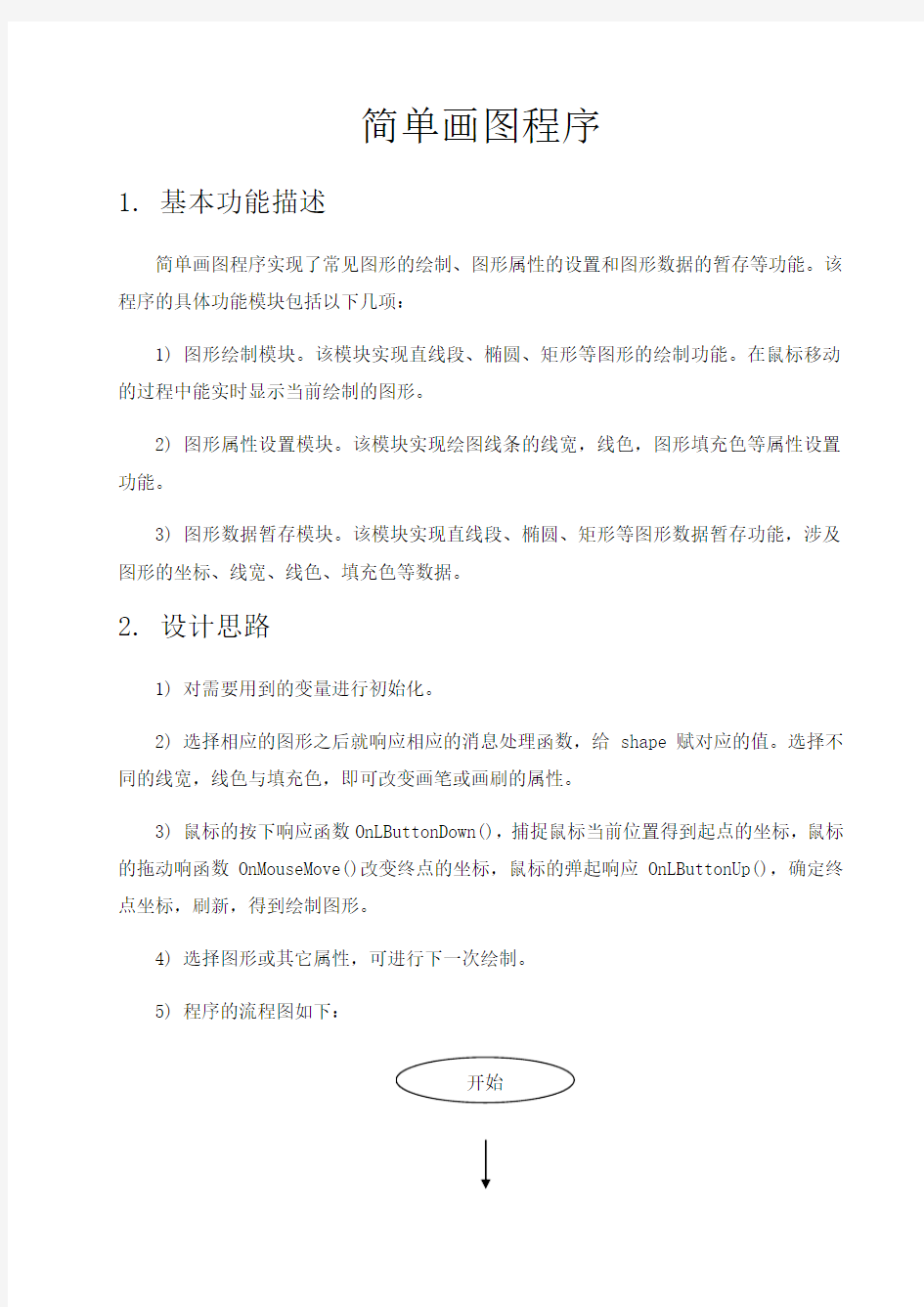
目录
1. 基本功能描述 (1)
2. 设计思路 (1)
3. 软件设计 (4)
设计步骤 (4)
界面设计 (6)
关键功能的实现 (7)
4. 结论与心得体会 (8)
5. 思考题 (8)
6. 附录 (10)
调试报告 (10)
测试结果 (10)
关键源代码 (10)
简单画图程序
1. 基本功能描述
简单画图程序实现了常见图形的绘制、图形属性的设置和图形数据的暂存等功能。该程序的具体功能模块包括以下几项:
1) 图形绘制模块。该模块实现直线段、椭圆、矩形等图形的绘制功能。在鼠标移动的过程中能实时显示当前绘制的图形。
2) 图形属性设置模块。该模块实现绘图线条的线宽,线色,图形填充色等属性设置功能。
3) 图形数据暂存模块。该模块实现直线段、椭圆、矩形等图形数据暂存功能,涉及图形的坐标、线宽、线色、填充色等数据。
2. 设计思路
1) 对需要用到的变量进行初始化。
2) 选择相应的图形之后就响应相应的消息处理函数,给shape赋对应的值。选择不同的线宽,线色与填充色,即可改变画笔或画刷的属性。
3) 鼠标的按下响应函数OnLButtonDown(),捕捉鼠标当前位置得到起点的坐标,鼠标的拖动响函数OnMouseMove()改变终点的坐标,鼠标的弹起响应OnLButtonUp(),确定终点坐标,刷新,得到绘制图形。
4) 选择图形或其它属性,可进行下一次绘制。
5) 程序的流程图如下:
图1 程序流程图
3. 软件设计
设计步骤
1) 创建单文档
创建一个MFC AppWizard[exe]工程,命名为“LiYuJing”,如图1所示,并创建单文
图2 创建工程
图3 创建单文档
图4 生成类
2) 编辑菜单
添加需要的菜单项,如图4所示;并在菜单的属性中设定好所对应的ID,如图5所示,各项菜单对应的ID如表1所示(其中线宽菜单为弹出菜单,只需在菜单项目属性中的弹出选项前打勾即可,分隔线亦只需在菜单项目属性中选中分隔符选项即可)。
图5 添加菜单项
图6 设置菜单ID
表1 对应菜单ID
建立类向导,在视图类CLiYuJingView中,对各菜单项添加对应的COMMAND消息处理函数,部分菜单项还添加对应的UPDATE_COMMAND_UI消息函数,如图7所示。
图7 建立类向导
3) 创建工具栏
在插入处选择资源,新建工具栏,如图8所示;
图8 新建工具栏
在工具栏上添加相应的按钮,在属性处更改其ID,如图9所示。
图9 编辑工具栏
4) 添加鼠标消息处理函数
添加鼠标消息处理函数OnLButtonDown()、OnMouseMove()、OnLButtonUp(),利用橡皮筋技术实时显示绘制图形,并绘制最终图形,具体源代码参看附录。添加过程为:选择View菜单下的ClassWizard菜单项打开类向导,在类列表中选择CLiYuJingView类,在消息列表框中选择WM_LBUTTONDOWN消息并用鼠标左键双击,此时类向导自动在成员函数列表框中添加该消息的处理函数。然后再用同样方法添加WM_MOUSEMOVE消息和WM_LBUTTONUP 消息的处理函数,如图10所示。
图10 添加相应代码
界面设计
各控件名称,类型,属性以及相关变量如表2所示。
表2 界面控件表
整体界面如图11所示。
图11 整体界面显示
关键功能的实现
1) 选择要绘制的图形
在直线、矩形以及椭圆的消息处理函数里为shape分别赋值为1,2,3,在OnPaint()函数里添加3个if语句的代码来这实现这三个图形的绘制:当选择画直线时,shape=1,则执行绘制直线代码,当选择画矩形时,shape =2,则执行绘制矩形的代码,当性选择画椭圆时,shape=3,则执行绘制椭圆的代码。
2) 改变线宽
在OnPaint()创建的画笔中,(PS_SOLID,w, m_nColor),线宽处用w表示,则改变w 的值即改变了画笔的粗细。选择菜单绘图→线宽选择划线宽度值,此时所选的线宽值就赋给线宽变量w。若不选择线宽值,则w=1(即默认线宽值为1)。
3) 改变线色
在OnPaint()创建的画笔中,(PS_SOLID,w, m_nColor),线的颜色处用m_nColor表示,则改变m_nColor即改变了画笔的颜色。选择菜单绘图→颜色,会弹出通过WM_COLORREF
m_nColor,此时画笔的颜色就会发上变化。若不选择颜色,则默认(线)颜色为黑色。
4) 改变填充色
在OnPaint()创建的画刷中,(m_fColor),颜色就是用m_fColor表示的,改变m_fColor 即改变了画刷的颜色。选择菜单绘图→填充色,会弹出通过WM_COLORREF从系统中引入的颜色选择对话框,选择颜色后,点击确定则相应颜色值就赋给变量m_fColor,此时画刷的颜色就会发上变化。若不选择颜色,则默认填充色为白色。
5) 橡皮筋技术实现鼠标实时绘图
利用橡皮筋技术可以实现在鼠标拖拽作图时,实时显示当前绘图的情况。这样,我们就要在鼠标移动的消息处理函数中添加相应的代码。在鼠标左键按下的时候,记录下图元起始点;在鼠标移动的时候,获取鼠标当前位置,绘制出新的图形,同时,将上一次绘制的图形擦除,这就是橡皮筋技术。在OnMouseMove()函数中调用SetROP2()函数将绘图模式设置为NOTXORPEN(同或)模式,使用同或模式绘图就可以画上真实的图形,并擦除上次绘制的图形。
在OnLButtonDown()函数中调用SetCapture()函数捕捉鼠标,OnLButtonUp()函数中调用ReleaseCapture()函数释放鼠标。整个绘图过程就是在鼠标左键按下时确定绘图起点,移动鼠标实时显示绘制的图形,鼠标左键弹起即完成图形的绘制的过程。
4. 结论与心得体会
这次课设我成功地完成了设计要求,能用鼠标拖动绘制直线段、椭圆、矩形等基本图形;能控制所绘制图形的线宽、线色、填充色等。经过程序调试,该简单画图程序能够绘制指定线宽、线色、填充色的图形,在鼠标移动的过程中能实时显示当前绘制的图形。
在拿到任务书后,我通过查阅资料,不断编程调试,以及请教同学,最终实现绘图程序的要求。我学会了鼠标消息的分类,鼠标消息处理函数的常见编程方法,以及捕捉鼠标SetCapture()函数,释放鼠标ReleaseCapture()函数。同时,利用橡皮筋技术实现鼠标绘图的实时显示是我最大的收获。
我在调试程序时,发现绘制直线时鼠标左键弹起直线并没有绘制结束,而再次单击鼠
标左键,又以上次绘制的直线段终点作为起点绘制直线,即绘制出的直线段是一段连着一段的。在自己检查数遍并未发现错误之处后,我求助了同学,在OnLButtonDown()函数中添加了一句cpoint=opoint=point0之后问题得以解决。
通过这次课程设计,我学到了很多与计算机绘图相关的基础知识,并进一步体会到面向对象的程序设计的强大,以及Windows应用程序用户界面统一、友好,独立于设备的图形操作特点。这次的课程设计虽只是做了一个简单的绘图工具,但是也让我从设计者的角度了解了设计一个程序的过程,看似一个很简单的工具,其制作的背后工作是繁琐的。哪怕是平时我们使用的很顺手的一个小工具,其开发的一切步骤都不可小觑,所以,关于编程还有太多的东西等着我们去了解,学习。
5. 思考题
1) 说明直线、椭圆、矩形绘制使用的函数,及其参数含义
答:直线、椭圆、矩形绘制使用的函数是OnPaint()。函数里面定义和创建了绘图的画笔pen和填充图形的画刷brush,3种图形本身对应的消息处理函数里分别赋给shape3个不同的值:1,2,3,在OnPaint()里有3个if语句,用来这实现这三个图形的绘制:当选择画直线时,shape=1,则执行绘制直线代码,当选择画矩形时,shape =2,则执行绘制矩形的代码,当性选择画椭圆时,shape=3,则执行绘制椭圆的代码。
2) 如何控制菜单项的状态,使用的消息类型
答:通过添加UPDATE_COMMAND_UI消息函数,在生成的函数里添加相关代码来控制菜单项的状态及使用的消息类型。如选择直线时,使shape=1,则OnUpdateLine里添加pCmdUI->SetCheck(shape==1),那么当shape的值为1时,即代表选择了直线项,此时菜单中的直线选项前就打勾了,代表选中。矩形和椭圆类似。
3) 如何设置菜单和工具栏按钮的快捷键操作
答:切换到资源视图,选择Accelerator资源类型,双击IDR_MAINFRAME加速键资源,打开加速键编辑窗口。在ID下拉列表框中选择相应菜单项的ID,在Key一栏中输入相应键值(比如L),选择Ctrl复选框和VirtKey单选按钮,关闭加速键编辑窗口,即可完成
图12 快捷键设置
6. 附录
调试报告
1) 一开始我并没有添加刷新函数Invalidate(),这就使程序运行之后,无论鼠标左键按下时如何移动无法绘图,这是因为当一个窗口内键入内容其实就是将窗口刷新了,相当于更新了窗口,故必须有刷新函数。
2) 在调试程序时,发现绘制直线时鼠标左键弹起直线并没有绘制结束,而再次单击鼠标左键,又以上次绘制的直线段终点作为起点绘制直线,即绘制出的直线段是一段连着一段的。在OnLButtonDown()函数中添加了一句cpoint=opoint=point0之后问题得以解决。这是因为要给初始坐标和终止坐标赋个0值,不然系统无法判断坐标位置。
测试结果
编译、连接、运行程序后,在窗口中绘制不同线宽,不同线色,不同填充色的图形后窗口如图13所示。
图13 绘制各个图形
关键源代码
1) 在“”中,在class CMainFrame : public CFrameWnd里的protected下定义:CToolBar m_drawToolBar; //工具栏
2) 在“”中,在CMainFrame::OnCreate(LPCREATESTRUCT lpCreateStruct)里添加以
if (!(this) ||
!(IDR_DRAW))
{ TRACE0("Failed to create status bar\n");
return -1;
}
3) 在“”中,在class CLiYuJingiew : public CView里的public下定义相关变量:
CLiYuJingDoc* GetDocument();
COLORREF m_nColor;
COLORREF m_fColor;
CPoint cpoint;
CPoint opoint;
BOOL m_Down;
int w;
int shape;
HCURSOR m_Cursor;//光标资源句柄
4) 在“”中,添加如下函数及代码:
CLiYuJingView::CLiYuJingView()
{
// TODO: add construction code here
w=1; //初始线宽默认为1
m_fColor=RGB(255,255,255);//初始填充色为白色
m_Cursor=AfxGetApp()->LoadStandardCursor(IDC_CROSS); }
void CLiYuJingView::OnW5()
{
w=5; //令线宽为5
} void CLiYuJingView::OnW1()
{
w=1; //令线宽为1
}
void CLiYuJingView::OnW2()
{
w=2; //令线宽为2
}
void CLiYuJingView::OnW3()
{
w=3; //令线宽为3
}
void CLiYuJingView::OnW4()
{
w=4; //令线宽为4
}
void CLiYuJingView::OnUpdateW1(CCmdUI* pCmdUI)
{
pCmdUI->SetRadio(w==1); //当线宽为1时,此选项前标有圆点}
void CLiYuJingView::OnUpdateW2(CCmdUI* pCmdUI)
{
pCmdUI->SetRadio(w==2); //当线宽为2时,此选项前标有圆点}
void CLiYuJingView::OnUpdateW3(CCmdUI* pCmdUI)
{
pCmdUI->SetRadio(w==3); //当线宽为3时,此选项前标有圆点}
void CLiYuJingView::OnUpdateW4(CCmdUI* pCmdUI)
pCmdUI->SetRadio(w==4);
}
void CLiYuJingView::OnUpdateW5(CCmdUI* pCmdUI)
{
pCmdUI->SetRadio(w==5);
}
void CLiYuJingView::OnLine()
{
shape=1; //选择直线,则令shape为1
m_Cursor=AfxGetApp()->LoadStandardCursor(IDC_CROSS); }
void CLiYuJingView::OnRect()
{
shape=2; //选择矩形,则令shape为2
m_Cursor=AfxGetApp()->LoadStandardCursor(IDC_CROSS); }
void CLiYuJingView::OnEllipse()
{
m_Cursor=AfxGetApp()->LoadStandardCursor(IDC_CROSS);
}
void CLiYuJingView::OnUpdateLine(CCmdUI* pCmdUI)
{
pCmdUI->SetCheck(shape==1); //shape为1时,直线选项前打上勾}
void CLiYuJingView::OnUpdateRect(CCmdUI* pCmdUI)
{
pCmdUI->SetCheck(shape==2); //shape为2时,矩形选项前打上勾}
void CLiYuJingView::OnUpdateEllipse(CCmdUI* pCmdUI)
{
pCmdUI->SetCheck(shape==3); //shape为3时,椭圆选项前打上勾}
void CLiYuJingView::OnColor()
{
CColorDialog Color; // 创建颜色对话框
if() == IDOK) // 如果用户点击OK按钮
}
void CLiYuJingView::OnFillcolor()
{
CColorDialog FullColor; // 创建颜色对话框
if() == IDOK) // 如果用户点击OK按钮
m_fColor=(); // 更改颜色,把颜色赋到m_fColor
}
void CLiYuJingView::OnPaint()
{
CPaintDC dc(this); // device context for painting CPen pen; //定义画笔
CBrush brush; //定义画刷
(PS_SOLID,w, m_nColor); //创建画笔
(m_fColor); //创建画刷
(&pen); //获取画笔
(&brush); //获取画刷
if(shape==1)
{,;
,;} //绘制直线,从opoint到cpoint连线
,,,; //绘制矩形
if(shape==3)
,,,; //绘制椭圆
}
void CLiYuJingView::OnLButtonDown(UINT nFlags, CPoint point)
{
// TODO: Add your message handler code here and/or call default m_Down=TRUE; //鼠标按下
SetCapture(); //获取坐标
cpoint=opoint=point; //把鼠标所在坐标赋给起点坐标opoint ReleaseCapture(); //释放坐标
CView::OnLButtonDown(nFlags, point);
}
void CLiYuJingView::OnMouseMove(UINT nFlags, CPoint point)
{
if(m_Down) //如果鼠标按下
SetCursor(m_Cursor);//设置使用光标资源
CClientDC dc(this);//构造设备环境对象
CPen newpen;//新画笔
CPen *oldpen;//老画笔
CBrush *oldbrush;//老画刷
//创建指定宽度和线色的画笔
(PS_SOLID, w,m_nColor);
(m_fColor);//创建指定颜色的画刷
oldpen=(&newpen); //将创建的画笔选入设备环境
oldbrush=(&newbrush); //将创建的画刷选入设备环境
(R2_NOTXORPEN);//设置同或绘图模式
//判断鼠标移动的同时鼠标左键按下,并且要绘制的是直线段if(m_Down&&shape==1)
{
//重新绘制前一个鼠标移动消息处理函数绘制的直线段
//因为绘图模式的原因,结果是擦除了该线段(opoint);
(cpoint);
//绘制新的直线段
cpoint=point;//保存新的终止点
(opoint);
(point);
}
if(m_Down&&shape==2)
{ ,,,;
//绘制新的矩形
,,,;
cpoint=point;//保存新的终止点
}
//判断鼠标移动的同时鼠标左键按下,并且要绘制的是矩形if(m_Down&&shape==3)
{
,,,;
,,,;
cpoint=point;//保存新的终止点
}
();//删除新画笔
(oldpen);//恢复原有画笔
();//删除新画刷
(oldbrush);//恢复原有画刷
CView::OnMouseMove(nFlags, point);
}
首先生成MFC程序空框架 空框架中的每个类的职责是什么要自己理解清楚 第一次课: 1.定义自己的数据类CLine直线类,用于绘图 点击菜单:插入—类 选择Generic class,输入类名,每个类都是分成两个文件.h 中只有类体,包含类的数据成员定义和成员函数声明,.cpp中就是成员函数的类体外实现 classCLine { int x1,y1,x2,y2; public: CLine(int a=0,int b=0,int c=0,int d=0); virtual ~CLine(); int Getx1(); int Gety1(); int Getx2(); int Gety2(); void SetPoint1(intx,int y);很多函数是在后面使用中发现问题逐渐添加的 void SetPoint2(intx,int y); }; 2.自定义的类要作为数据成员出现在Doc类中 classCSmallCADDoc : public CDocument { protected: // create from serialization only CSmallCADDoc(); DECLARE_DYNCREATE(CSmallCADDoc) // Attributes public: CLine line1; //数据成员应该是私有,但是由于文档类与视图类交换频繁,为了访问方便,直接定义成公有了。你也可以定义成私有,再定义一个Get函数间接访问,取他的值3.注意:添加了这个数据成员后,需要增加几个#include “Line.h”语句 添加的原则是,每个cpp文件都单独编译,哪里用到新的类,相应的cpp前就要增加#include “。。。”语句 此处是在CSmallCADDoc类中添加了一个CLine line1;类对象,在SmallCADDoc.h文件中。所以,凡是包含了#include “SmallCADDoc.h”的地方都要在前面添加#include “Line.h” 语句。共3处:app doc view 这3个类的cpp文件前 4.注意:初始化 CLine line1; //数据成员是文档类的,它不像dos下程序,明确能看到定义,调用构造
M F C 简 单 的 绘 图 程 序 ——王帅
目录 摘要 (2) 关键字 (2) 1 引言 (2) 设计目的 ............................................................................................................ 错误!未定义书签。 2 功能说明 (2) 2.1菜单栏....................................................................................................... 错误!未定义书签。 2.1.1图形 (3) 2.1.2画笔 (4) 2.1.3画硬币 (4) 2.2工具栏 (5) 2.3状态栏 (5) 3 功能的实现 (5) 3.1 视图设计 (5) 3.2 编辑资源 (6) 3.3 编程思路及各个函数的实现 (7) (1)思路 (7) (2)代码的实现 (7)
1.为基本形状创建一个基类 (8) 2.基本形状类的创建 (8) 2.1矩形类的创建及定义 (8) 2.2圆形类的创建及定义 (10) 2.3正五边形类的创建及定义 (11) 2.4正三角形类的创建及定义 (14) 2.5椭圆类的创建及定义 (16) 2.6正四边形类的创建及的定义 (17) 2.7正六边形类的创建及定义 (18) 2.8直线类的创建及定义 (19) 3.各基本形状类在CMyDraw2_0类中的调用和绘图的实现 (20) 3.1矩形类的调用与与绘图的实现 (20) 3.2圆形类的调用 (24) 3.3正三角形类的调用 (25) 3.4基本类型调用的剩余代码 (26) 4.画笔的使用、颜色及大小的调整 (29) 5.画硬币 (35) 6.工具栏中的自定义控件 (38) 7.状态栏中的显示 (39) 4程序功能的测试 (41) 5最后总结 (42)
面向对象程序设计 课程设计报告 设计题目:简单画图程序的设计 学院:信息工程学院 专业:计算机科学与技术(交通)学号:201224020326 姓名:房战锋 同组同学学号:201224020325 指导教师:张少博 2013 年12 月24 日
目录 第一章:设计目的及内容 (2) 1.1【设计目的】 (2) 1.2【设计内容】 (2) 第二章:基本功能概述 (3) 2.1【工程的新建】 (3) 2.2【单文档简介】 (4) 2.3【添加消息响应函数】 (5) 2.4【资源】 (5) 2.5【设备环境】 (6) 第三章:设计思路 (6) 第四章:软件设计 (7) 4.1【设计步骤及关键代码】 (7) 4.1.1【点、直线、矩形、椭圆的绘制】 (9) 4.1.2【连续线及扇形的绘制】 (11) 4.1.3【画刷】 (12) 4.2【设置对话框】 (14) 4.3【颜色】 (14) 4.4【打开与保存】 (15) 第五章:结论与心得体会 (16) 参考文献: (17) 附录: (18) 【调试报告】 (18) 【测试结果】 (18) 【关键代码】 (18)
第1章:设计目的及内容 1.1【设计目的】 1 学习Visual C++的MFC开发程序的步骤。 2 综合运用所学的类、继承和多态的知识。 3 进一步掌握程序的调试方法。 1.2【设计内容】 1利用MFC的向导,创建基于单文档的应用程序; 2 编程实现,绘制线、圆、矩形的功能; 3 能够设定当前要画的图形样式(最少为以上3种)和图形颜色(最少能够设为以下 4 种颜色:黑、红、绿、蓝)。 4 当窗口重绘后,还能保持原来的图形。 5 选做1:能够选中某些已绘制的图形,并删除之。 6 选做2:能够保存已绘制的图形,下次打开时恢复原状。
面向对象程序设计实训(基于MFC程序设计) 题目: 简单的绘图程序 院系专业: 姓名: 学号: 同组其他学生(学号):
简单绘图程序说明 1、功能分析 目前这个软件的主要功能有如下: 1、画直线:通过OnLine()函数实现。 2、画矩形:通过OnRectangle()函数实现。 3、画圆角矩形:通过OnRoundrect()函数实现。 4、画椭圆:通过OnEllipse()函数实现。 5、铅笔工具:可以画任意线条。通过直接在OnMouseMove(UINT nFlags, CPoint point)函数里面添加代码实现。 6、右键弹出菜单:可以在客户中点击鼠标右键,快速选择常用菜单。通过 OnContextMenu函数实现。 7、状态栏显示鼠标移动的坐标:在程序的右下角显示,通过调用setWidnowText 和GetParent()实现。 8、画图颜色选择:可以画任何颜色的线条,通过OnColor()函数实现。 9、线条类型及线宽的设置:可以将画出的线条设置成实线、虚线、点线、点划 线,双点划线,还可以设置线条的粗细,,通过实例这一功能立刻显示所选择线条的粗细及线型。通过新建CLineSettingDlg类,其中OnSelchangeLineStyle()函数实现线型的改变,OnChangeEditLineWidth()函数实现线宽的改变。再在CDrawView类中调用OnLineSetting()函数实现画笔的对话框, CLineSettingDlg类中的OnPaint()函数是实现示例功能的。 10、窗口的重绘时不擦除原来的内容:新建CShape类用来保存线条的颜色,线 宽,填充色等属性,在窗口大小发生变化时有OnDraw(CDC* pDC)函数进行重绘工作,重绘中调用了各个绘图函数的Draw(CDC *pDC)函数。 11、所绘图形的保存于读取,通过Serialize(CArchive &ar)函数进行序列化操作, 将所绘图形的信息通过文件的形式保存起来。
十款公认最实用的绘图软件评测 导读: 很多人以为只有专业从事艺术设计类或者画画工作的人才会用到绘图软件,其实不然。在我们的日常生活中,也有许多需要用到绘图软件的职业,工程师、建筑师、原画师、网页设计师、电工师傅等等,在他们的日常工作中都会用到不同类型的绘图软件。 如今市面上有很多种类的绘图软件,但是他们的侧重点都不一样,有的侧重画工业图,有的偏向于艺术设计,还有的偏向于3D画图等,虽然都属于画图软件,但是涉及的方向大不一样。想要正确选择出适合自己的绘图软件,一个个去了解有些不太现实,下面就让小编为大家盘点一下目前公认最好用的10款绘图软件吧! 一、亿图图示专家:亿图图示Edraw Max是一款跨平台使用的全类型图形图表设计软件,用户可以通过它绘制260多种类型的图表,其中包含常用的:流程图、思维导图、信息图、组织结构图、甘特图、地图、线框图、数据模型图、UML以及网络拓扑图等等。 它拥有丰富的精美模板及矢量符号库,操作简单易上手,能让难以理解的文本和
表格转化为简单清晰的图表。除了具备多种绘图功能,亿图还能与其他办公软件相兼容,可以轻松通过软件将文件导出为Office word、excel、ppt、图片、pdf、html、svg、ps,甚至连Visio格式也不在话下! 二、Visio:是微软公司出品的一款的软件,它有助于 IT 和商务专业人员轻松地可视化、分析和交流复杂信息。丰富的组件库,各种各样的图表支持,和word 的无缝对接是visio的强项,但是由于其价格过于昂贵,并且无法在linux和osx下运行,可以选择的模板也比较少,加上设计风格过于扁平化,所以目前成为一款很容易被国产新秀软件替代的产品。
VC++程序设计实验报告 一、实验目的 掌握MFC编程 二、实验内容 用MFC向导创建单文档应用程序,一个简单的画图程序。 ?使用C++语言实现 ?使用VC++6.0集成开发环境开发 ?使用MFC应用程序开发框架 三、实验步骤 ?基本功能描述 1. 打开exe文件,在绘图下拉菜单中可分别设置绘制的图形形状,如直线、 曲线、矩形及椭圆,线宽选项,有1-6可供选择,线型选项有实线、虚线、点线和点段线供设置,还可以设置线色以及填充色,通过弹出的颜色对话框选择需要的颜色,如果不选择线宽、线色以及填充色,则按默认的画笔,画刷来绘制选择的图形。 2. 选择好图形后,通过鼠标可以绘制出相应的直线,矩形或椭圆,鼠标的按下确定图形的起点,鼠标的拖动则确定了图形的终点,即通过鼠标的拖动来决 定图形的大小,当鼠标弹起,此图形则绘制完毕。 ?设计思路 1. 对需要用到的变量进行初始化。 2. 选择相应的图形之后就响应相应的消息处理函数,给shape赋对应的值。选择不同的线宽,线色与填充色,即可改变画笔或画刷的属性。 3. 鼠标的按下响应函数OnLButtonDown(),捕捉鼠标当前位置得到起点的坐标,鼠标的拖动响函数OnMouseMove()改变终点的坐标,鼠标的弹起响应OnLButtonUp(),确定终点坐标,刷新,得到绘制图形。 4. 选择图形或其它属性,可进行下一次绘制。 ?软件设计 A 设计步骤 1.创建单文档 创建一个MFC AppWizard[exe]工程,命名为“Draw”,如图1所示,并创建单文档,如图2所示。创建成功后,系统自动生成相应的类,如图3所示。
图1 创建工程 图2 创建单文档
简单画图程序-课程设计 目录 1. 基本功能描 述 ............................................................. 1 2. 设计思路 ................................................................. 1 3. 软件设 计 (3) 3.1 设计步 骤 (3) 3.2 界面设 计 (6) 3.3 关键功能的实 现 ...................................................... 7 4. 结论与心 得体会 ........................................................... 8 5. 参考文 献 ................................................................. 9 6. 思考 题 (9) 7. 附 录 ..................................................................... 9 7.1 调试报 告 (9)
7.2 测试结 果 (10) 7.3 关键源代 码 (1) 武汉理工大学《专业课程设计2(面向对象程序设计)》课程设计说明书 简单画图程序 1. 基本功能描述 1) 在菜单处的有相应的菜单项,可以选择绘制的图形形状,如直线、矩形及椭圆,可 -5可供选择,还可以选择线色以及填充色,通过弹出的颜色对话框选择以选择线宽,有1 需要的颜色,如果不选择线宽、线色以及填充色,则按默认的画笔以及画刷来绘制选择的图形。 2) 选择好图形后,通过鼠标可以绘制出相应的直线,矩形或椭圆,鼠标的按下确定图形的起点,鼠标的拖动则确定了图形的终点,即通过鼠标的拖动来决定图形的大小,鼠标弹起,此图形则绘制完毕。 3) 增添了工具栏,有相应的选择项,可以更方便地实现相应的功能。 2. 设计思路 1) 对需要用到的变量进行初始化。 2) 选择相应的图形之后就响应相应的消息处理函数,给shape赋对应的值。选择不同的线宽,线色与填充色,则改变画笔和画刷的属性。 3) 鼠标的按下响应LButtonDown(),定义起点的坐标,鼠标的拖动响应MouseMove()改变终点的坐标,鼠标的弹起响应LButtonUp(),刷新,得到绘制图形。
简单绘图程序 1 需求说明 1.1 问题描述 设计一个简单的绘图应用程序,可以绘制图形或自由绘制线段,可以更改颜色、画笔粗细、保存文件。 1.2功能说明 1.图形绘制功能:直线、椭圆、矩形。 在菜单栏中选择需要的图形(也可以通过工具栏中选择)用鼠标便能在视图中绘出相应的图形。 2.可以绘制自由线段 3.对图形的操作:能通过菜单栏弹出对话框选择线宽、自定义颜色,也可以擦除绘制的线段。 4.可以保存绘图文件,保存后打开可以继续绘制。 2.1.3 数据说明 在程序运行以后,当用户单击某个菜单项时,应该把用户的选择保存起来,以便随后的绘图操作使用。在CDzyView类中添加一个私有变量xz;用来保存用户的选择(直线、矩形、椭圆、自由绘图)在绘制时都可有两点来确定其图形。当鼠标左击时得到一个点,当鼠标停止移动时得到另外一个点。为视图类CDzyView分别捕获鼠标左键按下和弹起这两个消息。当鼠标左键按下时,需要将鼠标当前按下点保存至sx、sy,在鼠标移动停止后,将当前坐标保存至ex,ey.
其他主要数据说明: int fd 判断是否为自由绘图模式int w 线宽 int R RGB中的R int G RGB中的G int B RGB中的B CGraph类中 int m_nType:保存后重绘时用户的选择int qdx; 重绘起点x int qdy; 重绘起点y int zdx; 重绘终点x int zdy; 重绘终点y CLine类中 int cx; 重绘线宽 int sx; 重绘起点x int sy; 重绘起点y int zx; 重绘终点x int zy; 重绘终点y int w; 重绘线宽 自定义颜色对话框关联变量: IDC_EDIT_RED int m_Red IDC_EDIT_GREEN int m_Green IDC_EDIT_BLUE int m_Blue IDC_SCROLL_RED CScrollBar m_Sred IDC_SLIDER_GREEN CSliderCtrl m_Sgreen IDC_SPIN_BLUE CSpinButtonCtrl m_Sblue 2 分析、设计与实现 2.1 主要功能设计与实现
设计报告:Graphic简易画 图板 -----韩伟谢程焜肖越周峰 电科二班
1设计目的 设计一个单文档类型的MFC AppWizard (exe)工程,工程取名为:Graphic。此程序将实现简单的绘图功能,包括点、直线、矩形、椭圆、扇形和连续线的绘制。并且能实现绘图的控制,包括线宽、线型和颜色的设置,图形的保存和打开以及笔刷的使用。 2 总体设计 设计图如图6
图6 3详细设计 首先,新建一个单文档类型的MFC AppWizard (exe)工程,工程取名为:Graphic。为此程序添加一个子菜单,菜单名称为“绘图”,并为其添加六个菜单项,分别用来控制不同图形的绘制。当用户选择其中的一个菜单项后,程序将按照当前的选择进行相应图形的绘制。添加的六个菜单项的ID及名称如表1所示。然后分别为这六个菜单项添加命令响应,本程序让视类(CGraphicView)对这些菜单命令进行响应,这六个响应函数的名称分别如表1所示。
在程序运行以后,当用户单击某个菜单项时,应该把用户的选择保存起来,以便随后的绘图操作使用。因此在CGraphicView类中添加一个私有变量m_nDrawType;用来保存用户的选择,该变量的定义如下所述: private: UINT m_nDrawType; 接着,在视类的构造函数中将此变量初始化为0,程序代码如下: CGraphicView::CGraphicView() { // TODO: add construction code here m_nDrawType=0; } 利用switch/case语句,来分别完成相应图形的绘制。当用户选择【绘图】菜单下的不同子菜单项时,将变量m_nDrawType设置为不同的值。程序代码如下:void CGraphicView::OnDot() { // TODO: Add your command handler code here m_nDrawType=1; } void CGraphicView::OnLine() { // TODO: Add your command handler code here m_nDrawType=2; } void CGraphicView::OnRectangle() { // TODO: Add your command handler code here m_nDrawType=3; } void CGraphicView::OnEllipse() { // TODO: Add your command handler code here m_nDrawType=4;
《MFC编程及应用》课程设计报告题目:简单画图形程序 学号:姓名: 指导老师: 时间: 评语:
程序设计步骤: 一、建立基于对话框的应用程序框架; 二、CMy0910200155Dlg类中关键新增变量的作用: CPtrArray pta; //用于保存已绘图形的相关信息。 CMemoryNode *pmN; //指向CMemoryNode类的指针,程序运行过 程中动态保存对象信息。 CMemoryNode *pmn; //指向CMemoryNode类的指针,从文件中读 取信息时动态创建类的对象。 COLORREF m_CurrentBrushColor; //用于存放当前画刷的颜色。 COLORREF m_CurrentPenColor; //用于存放当前画笔的颜色。 int num; //用于存放从"Index.txt"文件中读取的数字。 int flag=0; //用于标识:当为1时,表示按下了”画图”按钮;当为2时, 表示按下了”撤消”按钮;当为3时,表示按下了”加载历史” 按钮,则从文件中读取信息。 int mark; //用于标识:当为0时,表示刚画过矩形;当为1时,表示 刚画过圆角矩形;当为2时,表示刚画过椭圆。 int index; //用于存放pta数组的容量。 int flag1=0; //用于标识,和flag搭配,用来处理多种情况下的窗口重绘 问题。 int ButtonState=0; //用于标识,是类CShow和类CMy0910200155Dlg 的一个接口,通过其值在1和0之间转换,来处理弹出式对 话框的初次绘制和移动时的重绘问题。
计算机与信息工程学院 《程序设计基础》课程设计报告 题目名称:60.编写一个能实现简单功能的计算器学生姓名:刘沛东 学生学号:2011508154 专业班级:电子信息工程(1)班 指导教师:高攀
1 课程设计的题目 编写一个能实现简单功能的计算器 2 题目要求 1. 有一个计算器图形。 2. 能实现加、减、乘、除及乘方的运算。 3. 当输入题目时,屏幕上要在指定位置上显示出相应的题目内容,且相应的数字键要改变颜色 例如:输入数字1 时,在计算器图形上的1键变为红色。 4. 屏幕、图形颜色、形状自定 3 总体设计 3.1 总体框架 图1 系统框架
3.2 系统功能说明 在VC++6.0中绘制计算器界面,各控件的设置 对0~9控件设定相应的ID和其他属性: 图2 “1”控件设置 对“+、-、*、\”控件设定相应的ID和其他属性: 图2 “+”控件设置 对其它控件设定相应的ID和其他属性: 图3 其它控件设置
主要使用到Layout菜单中的Align功能对各个按钮进行对其,使界面更加整洁。拖出的控件有上面的一个Edit控件用于显示数字,Button控件用于处理鼠标的消息。 4 程序详细设计 4.1系统主调模块 图5 程序流程图
4.2各模块详细设计 4.2.1 建立的变量,控件的命名,对应的消息处理函数对应表 double poz; //保存小数点的位置,初始化为1,表示poz-1个小数点。 double m_Dis; //Edit控件上需要显示的数字 BOOL point_flag; //小数点表示位,判定是否是小数,是小数为1,不是小数为0。 double numfirst; //保存计算过程中的前一个数字, double numsecond;//保存计算过程中的第二个数字 char op;//记录当前的计算符号,可以为’+’,’-’,’*’,’/’,’=’,’c’,’n’ 变量初始化: poz=1; m_Dis = 0.0; numfirst=0; numsecond=0; op=0;
《认识画图软件》教学设计 知识与技能: 1、认识Windows XP系统中自带的画图软件。 2、掌握画图软件的启动与退出的方法,并熟悉画图软件窗口的组成。 3、熟练掌握工具箱中个别工具的使用及操作方法。 过程与方法:通过运用画图软件绘画,进一步熟练掌握画图软件的操作及使用方法。 情感态度与价值观:通过画图软件的学习,使学生进一步熟练掌握画图软件各部分的操作方法,同时激发学生对学习电脑的兴趣,感受成功,体验学习计算机,用计算机画画的快乐! 教学目标: 1、知道并掌握画图软件的打开、退出方法; 2、认识并掌握画图窗口的各个组成部分; 尝试使用画图软件工具箱中的椭圆、铅笔、直线、橡皮工具。 教学重点:认识并掌握画图窗口的各个组成部分。 教学难点:画图软件工具的认识及操作方法。 教学过程: 一、导入 我们在上美术课的时候,我们都用一些什么工具画画? 接下来我们来欣赏几张图画,你喜欢它们吗?看它们美吗?你们知道这些画是怎么画出来的吗?这些画都是用电脑画出来的。你们想不想也用电脑试一试,跟他们比一比,看你们能不能超过他们? 如果想用电脑画画,首先我们就应该先认识一些图像处理软件。目前,有许多图像处理软件可以用来画画,今天,我们就来学习这个大家庭中的一个最简单,最容易学会的成员,利用它我们可以画出很多漂亮的图画,比如我们刚才看到的。今天我们就来一起来学习并认识画图软件。(播放PPT并板书课题) 二、新课讲解 “画图“软件是Windows系统中的一名成员。我们想用它来画出漂亮的图画,我们就应该先去了解它,想了解它就需要启动或是关闭它。 第一部分认识画图软件(理论部分) (一)启动画图软件的方法:(边说边在教师机上演示,并把最后结果用PPT 的形式展示在教师机上) 1、鼠标单击开始——程序——附件——画图。 2、双击桌面上的“画图”软件图标。 (二)关闭画图软件的方法:(边说边在教师机上演示,并把最后结果用PPT
佛山科学技术学院 《可视化编程技术》课程设计报告 画图软件设计 学生姓名:周敏婷 学号: 2011914123 年级专业:11级教育技术学2班指导老师:容汝佳 学院:教育科学学院 广东★佛山 提交日期:2013年6月
目录 1. 前言 (2) 2.概要设计 (3) 2.1 开发环境 (3) 2.2 画图软件功能 (3) 2.3 界面设计 (3) 2.4 类的框架结构图 (4) 3. 详细设计 (4) 3.1 使用的JAVA类的说明 (4) 3.2 类的主要方法 (5) 3.2.1 颜色选择
器 (5) 3.2.2 控制画笔样式 (5) 3.2.3 选取颜色按钮的监听件类 (6) 3.2.4 设计总体认识 (6) 3.2.5 程序流程图 (7) 4. 运行结果 (7) 5. 测试分析 (8) 5.1 程序运行情况 (8) 6. 源程序 (8) 参考文献 (14) 设计总
结 (14)
摘要:该程序是一个图形界面的简单的java画图软件,具有良好的界面,使用人员能快捷简单地进行操作。该画图软件操作较为简单,只需要一直按着左键就能根据你鼠标移动的方面,画出你想要的图案。你也可以选择你自己想到的颜色和画笔的粗细。而且可以显示你当前的画笔的状态。界面为灰白对称。是一个非常简单的作图工具,让人能轻松上手。 关键字:java,画图类,方法,事件 1 前言 随着科学技术的不断发展,计算机已经成为我们工作学习和生活中不可缺少的工具。文本编辑器是个人计算机最司空见惯的应用程序了,在学习了Java语言之后,我决定使用Java语言编写一个简单的画图工具,可以实现简单的画图作图功能,满足日常基本的工作学习和娱乐需要。 Java是由Sun公司开发的新一代纯面向对象的网络编程语言。其目标是建立一种在任意种机器、任一种操作系统的网络环境中运行的软件,实行所谓的“程序写一次,到处运行”的目标。正因为如此,Java已成为当今Internet上最流行、最受欢迎的一种程序开发语言。 Java开发小组把Java按特性分为基本版、移动版、企业版,每个版本有一个软件开发包。Java基本版本叫Java 2标准版(Java 2 Standard Edition,J2SE),它包含建立Java应用程序或者是Applet 所需的应用程序编程接口(API)。Java 2移动版(The Java 2 Mobile Edition,J2ME)包含创建无线Java应用程序的API。还有Java 2 企业版(The Java 2 Enterprise,J2EE)是J2SE的增强版本,包含建立多层架构应用程序API。 Java语言是由C++语言发展起而来的,是一种彻底的面向对象的程序设计语言。作为一种纯面向对象的程序设计语言,它非常适合大型软件的开发。Java语言去掉了C++语言的一些容易引起错误的特性。Java语言的特点有:面向对象、跨平台、安全性、多线程和图
MFC经典绘图方法总结 Windows 绘图的实质就是利用windows提供的图形设备接口GDI(Graphics Device Interface)将图形会制在显示器上。 为了支持GDI绘图,MFC提供了两种重要的类: 设备上下文DC(Device Context)类,用于设置绘图属性和绘制图形; 绘图对象类,封装了各种GDI绘图对象,包括画笔、刷子、字体、位图、调色板和区域。 CDC类介绍: 在MFC中,CDC是设备上下文类的基类,派生类包括:CClientDC, CPaintDC, CWindowDC, CMetaFileDC类 CClientDC 客户区设备上下文,绘制客户区时 CPaintDC 一般发生在窗口需要重绘时 CWindwDC 可以绘制整个窗口,通常在窗口WM_NCPAINT消息的响应函数CWnd::OnNCPaint()中使用 CMetaFileDC 专门用于图元文件的绘制,图元文件记录一组GDI命令,重建图形输出。 CDC包含m_hDC和m_hAttribDC二个设备上下文。CDC指导所有对m_hDC的输出GDI调用(SetTextColor)以及对m_hAttribDC的大部分属性GDI调用(GetTextColor)。 CDC对象的重要函数如下: 1、为指定设备创建上下文virtual BOOL CreateDC(...) 比如创建一个为屏幕的设备上下文 CDC dc; dc.CreateDC("DISPLAY", NULL, NULL,NULL); 2、创建内存设备上下文,与指定设备上下文兼容virtual BOOL CreateCompatibleDC( CDC * pDC) 3、删除CDC对象对应的Windows设备上下文, 通常不调用该函数而是使用析构程序virtual BOOL DeleteDC(); 4、将HDC句柄转化为设备上下文的句柄: CDC *pDC=CDC::FromHandle( hDC ) 5、选择GDI对象入选到设备上下文中,一共有五种形式: CPen * SelectObject( CPen * pPen) ; CBrush * SelectObject( CBrush * pBrush) ; virtual CFont * SelectObject( CFont * pFont) ; CBitmap * SelectObject( CBitmap * pBitmap) ; int SelectObject( CRgn * pRgn) ;
基于MFC的OpenGL绘图 本文更新版本请点击 [置顶]《基于MFC的OpenGL编程》系列文章 一、简介 GDI是通过设备句柄(Device Context以下简称"DC")来绘图,而OpenGL则需要绘制环境(Rendering Context,以下简称"RC")。每一个GDI命令需要传给它一个DC,但与GDI不同,OpenGL使用当前绘制环境(RC)。一旦在一个线程中指定了一个当前RC,在此线程中其后所有的OpenGL命令都使用相同的当前RC。虽然在单一窗口中可以使用多个RC,但在单一线程中只有一个当前RC。下面我将首先产生一个OpenGL RC并使之成为当前RC,这将分为三个步骤:设置窗口像素格式;产生RC;设置为当前RC。 二、MFC中的OpenGL基本框架 1、首先创建工程 用AppWizard产生一个MFC EXE项目,其他默认即可。 2、将此工程所需的OpenGL文件和库加入到工程中 在工程菜单中,选择"Build"下的"Settings"项。单击"Link"标签,选择"General"目录,在Object/Library Modules的编辑框中输入"opengl32.lib glu32.lib glut.lib glaux.lib"(注意,输入双引号中的内容,各个库用空格分开;否则会出现链接错误),选择"OK"结束。然后打开文件"stdafx.h",加入下列头文件: #include
OpenGL需要窗口加上WS_CLIPCHILDREN(创建父窗口使用的Windows风格,用于重绘时裁剪子窗口所覆盖的区域)和WS_CLIPSIBLINGS(创建子窗口使用的Windows风格,用于重绘时剪裁其他子窗口所覆盖的区域)风格。把OnPreCreate改写成如下所示:BOOL COpenGLDemoView::PreCreateWindow(CREATESTRUCT& cs) { // TODO: Modify the Window class or styles here by modifying // the CREATESTRUCT cs cs.style |= (WS_CLIPCHILDREN | WS_CLIPSIBLINGS); return CView::PreCreateWindow(cs); } 产生一个RC的第一步是定义窗口的像素格式。像素格式决定窗口着所显示的图形在内存中是如何表示的。由像素格式控制的参数包括:颜色深度、缓冲模式和所支持的绘画接口。在下面将有对这些参数的设置。我们先在COpenGLDemoView的类中添加一个保护型的成员函数BOOL SetWindowPixelFormat(HDC hDC)(用鼠标右键添加)和保护型的成员变量:int m_GLPixelIndex;并编辑其中的代码如下: BOOL COpenGLDemoView::SetWindowPixelFormat(HDC hDC) {//定义窗口的像素格式 PIXELFORMATDESCRIPTOR pixelDesc= { sizeof(PIXELFORMATDESCRIPTOR), 1, PFD_DRAW_TO_WINDOW|PFD_SUPPORT_OPENGL| PFD_DOUBLEBUFFER|PFD_SUPPORT_GDI, PFD_TYPE_RGBA, 24, 0,0,0,0,0,0, 0, 0,
目录 1、需求与功能分析 (1) 2、系统总体框架 (2) 3、模块设计与分析 (3) 3.1画图模块 (3) 3.2贴图模块 (3) 3.3窗口模块 (4) 3.4菜单模块 (4) 3.5工具栏与状态栏模块 (4) 4、类的设计与分析 (4) 4.1、CAboutDlg类 (4) 4.2、CChildFrame类 (4) 4.3、CDib类 (4) 4.4、CDrawingDoc类 (5) 4.5、CDrawingView类 (6) 4.6、CMainFrame类 (7) 4.7、CSettingDlg类 (7) 5、特色算法分析 (8) 5.1 CDib类中的显示bmp位图 (8) 5.2 CDrawingView类中的画图部分 (10) 6、功能测试 (13) 7、存在的不足与对策 (16) 8、程序源代码 (17) 9、使用手册 (17) 10、参考文献 (20)
1、需求与功能分析 为了检验一个学期以来自己学习c++这门课程能够学到多少知识,加上原来就对图像处理就比较感兴趣,曾经更有想过要做一个可以合成红蓝3D图片的一款软件,就是那种需要带上红蓝眼镜才可以看到3D效果的那种图片,自己也有用photoshop做过这样的图片,但是photoshop需要调很多东西才能合成这样的图片,而且还要用相机送两个不同的角度拍两张照片作为源图片去合成红蓝3D图片,虽然我知道原理并不难,但是当我选择了”简易绘图程序”这个课程设计的题目之后,才发现每实现一个功能都需要花很多的精力,而且实现那些功能之后还会发现各种各校的bug,需要细心去寻找解决的办法。如今课程设计也要上交,一样还有很多我想实现的功能都还没实现,最终也没有实现我想要实现的功能---合成红蓝3D图片。只做了一些简单的绘图功能。 功能分析,目前这个软件的主要功能有如下: 1、画直线:通过OnLine()函数实现。 2、画矩形:通过OnRectangle()函数实现。 3、画椭圆:通过OnEllipse()函数实现。 4、铅笔工具:可以画任意线条。通过OnPencil()函数实现。 5、橡皮擦:可以擦除所画的线条。该功能还没实现。 6、右键弹出菜单:可以在客户中点击鼠标右键,快速选择常用菜单。通过 OnContextMenu函数实现。 7、状态栏显示鼠标移动的坐标:在程序的右下角显示,通过OnUpdateX(CCmdUI *pCmdUI)和OnUpdateY(CCmdUI *pCmdUI)这两个函数实现。 8、画图颜色选择:可以画任何颜色的线条,通过OnEditColor()函数实现。 9、读取bmp位图:可以在电脑中选择一个bmp位图,在程序中显示出来,通过 新建一个Cdib类来读取bmp文件信息再view类和Doc类调用来显示该位图。 10、保存为bmp位图:可以将在程序所画的图形保存为一幅bmp图片,通过view 中的SaveAsBmp(CString filename)实现。 11、线条类型及线宽的设置:可以将画出的线条设置成实线、虚线、点线,还可
简单画图程序 【实验目的】 本实验目的是通过构建基于MFC的windows画图程序,使学生: (1) 理解MFC应用程序的运行机制 (2) 掌握使用MFC构建Windows应用程序的基本结构及编程的基本方法 (3) 理解和掌握MFC应用程序消息处理机制及应用 (4) 掌握类向导(ClassWizard)的使用 【实验要求】 (1) 必须做好实验原理的预习。 (2) 需要对提供的程序代码进行分析,并明确实验时还应在何处添加哪些语句。 【实验环境】 Microsoft Windows XP Microsoft Visual C++ 6.0 1 基本功能描述 1) 在单文档菜单中,在菜单行中可插入一个菜单项,命名为绘图,在下拉菜单中可分别设置绘制的图形形状,如直线、矩形及椭圆,线宽选项,有1-5可供选择,还可以设置线色以及填充色,通过弹出的颜色对话框选择需要的颜色,如果不选择线宽、线色以及填充色,则按默认的画笔,画刷来绘制选择的图形。 2) 选择好图形后,通过鼠标可以绘制出相应的直线,矩形或椭圆,鼠标的按下确定图形的起点,鼠标的拖动则确定了图形的终点,即通过鼠标的拖动来决定图形的大小,当鼠标弹起,此图形则绘制完毕。 3) 增添工具栏,设置绘制的图形形状,线色以及填充色,可更方便地选择相应的功能。 2 设计思路 1) 对需要用到的变量进行初始化。 2) 选择相应的图形之后就响应相应的消息处理函数,给shape赋对应的值。选择不同
3) 鼠标的按下响应函数OnLButtonDown(),捕捉鼠标当前位置得到起点的坐标,鼠标的拖动响函数OnMouseMove()改变终点的坐标,鼠标的弹起响应OnLButtonUp(),确定终点坐标,刷新,得到绘制图形。 4) 选择图形或其它属性,可进行下一次绘制。
目录 1.基本功能描述 (1) 2.设计思路 (1) 2.1 设计思想 (1) 2.2 设计流程图 (2) 3.软件设计 (4) 3.1 设计步骤 (4) 3.2 界面设计 (11) 3.3 关键功能的实现 (12) 4. 结论与心得体会 (13) 5. 思考题 (14) 6.附录 (16) 6.1调试报告 (16) 6.2测试结果 (17) 6.3关键源代码 (19)
简单画图程序 1.基本功能描述 1)制作与用户交互性较好的应用程序界面,实现直线、椭圆、矩形的绘制,完成图形填充、线宽、线色的控制。 2)鼠标的左键按下同时拖动进行绘图,实时显示绘制的图形。 3)有橡皮擦和清屏的功能。 4)界面干净,简洁,实用,一目了然。用户能通过界面快速了解软件的功能,人机交互性强。 2.设计思路 2.1 设计思想 1)编辑菜单项,将需要实现的功能编辑到绘图项下面,并对每一模块用分隔线隔开,对应的操作有:直线、矩形、圆;填充;线宽、线色、填充色;橡皮擦、清屏。 2)实现画图的具体操作,对直线、矩形、圆等相关按键关联变量,例如:直线关联变量为m_ZhiXian。然后利用类向导建立消息响应函数,在消息响应函数中将对应的BOOL值赋值为TRUE,同时将其他变量的BOOL值赋值为FALSE。实现只能对一种画图进行选择。 3)编写具体画图函数,初始化画笔画刷,根据其他按键的选择来画图,线宽可通过对话框直接输入值也可通过菜单中弹出的选项选择,线色及填充色通过系统已经拥有的颜色对话框选择。 4)通过鼠标左键按下,鼠标移动,鼠标左键弹起来获取坐标,通过坐标点以及相关图形函数画图。
2.2 设计流程图
V C++程序设计实验报告 一、实验目的 掌握MFC编程 二、实验内容 用MFC向导创建单文档应用程序,一个简单的画图程序。 ?使用C++语言实现 ?使用VC++6.0集成开发环境开发 ?使用MFC应用程序开发框架 三、实验步骤 ?基本功能描述 1. 打开exe文件,在绘图下拉菜单中可分别设置绘制的图形形状,如直线、曲线、矩形及椭圆,线宽选项,有1-6可供选择,线型选项有实线、虚线、点线和点段线供设置,还可以设置线色以及填充色,通过弹出的颜色对话框选择需要的颜色,如果不选择线宽、线色以及填充色,则按默认的画笔,画刷来绘制选择的图形。 2. 选择好图形后,通过鼠标可以绘制出相应的直线,矩形或椭圆,鼠标的按下确定图形的起点,鼠标的拖动则确定了图形的终点,即通过鼠标的拖动来决定图形的大小,当鼠标弹起,此图形 则绘制完毕。 ?设计思路 1. 对需要用到的变量进行初始化。 2. 选择相应的图形之后就响应相应的消息处理函数,给shape赋对应的值。选择不同的线宽,线色与填充色,即可改变画笔或画刷的属性。 3. 鼠标的按下响应函数OnLButtonDown(),捕捉鼠标当前位置得到起点的坐标,鼠标的拖动响函数OnMouseMove()改变终点的坐标,鼠标的弹起响应OnLButtonUp(),确定终点坐标,刷新,得到绘制图形。 4. 选择图形或其它属性,可进行下一次绘制。 ?软件设计 A 设计步骤 1.创建单文档 创建一个MFC AppWizard[exe]工程,命名为“Draw”,如图1所示,并创建单文档,如图2所示。创建成功后,系统自动生成相应的类,如图3所示。
图1 创建工程 图2 创建单文档
十款设计师公认最实用的绘图软件评测 导读: 很多人以为只有专业从事艺术设计类或者画画工作的人才会用到绘图软件,其实不然。在我们的日常生活中,也有许多需要用到绘图软件的职业,工程师、建筑师、原画师、网页设计师、电工师傅等等,在他们的日常工作中都会用到不同类型的绘图软件。 如今市面上有很多种类的绘图软件,但是他们的侧重点都不一样,有的侧重画工业图,有的偏向于艺术设计,还有的偏向于3D画图等,虽然都属于画图软件,但是涉及的方向大不一样。想要正确选择出适合自己的绘图软件,一个个去了解有些不太现实,下面就让小编为大家盘点一下目前公认最好用的10款绘图软件吧! 一、亿图图示专家:亿图图示Edraw Max是一款跨平台使用的全类型图形图表设计软件,用户可以通过它绘制260多种类型的图表,其中包含常用的:流程图、思维导图、信息图、组织结构图、甘特图、地图、线框图、数据模型图、UML以及网络拓扑图等等。 它拥有丰富的精美模板及矢量符号库,操作简单易上手,能让难以理解的文本和
表格转化为简单清晰的图表。除了具备多种绘图功能,亿图还能与其他办公软件相兼容,可以轻松通过软件将文件导出为Office word、excel、ppt、图片、pdf、html、svg、ps,甚至连Visio格式也不在话下! 二、Visio:是微软公司出品的一款的软件,它有助于 IT 和商务专业人员轻松地可视化、分析和交流复杂信息。丰富的组件库,各种各样的图表支持,和word 的无缝对接是visio的强项,但是由于其价格过于昂贵,并且无法在linux和osx下运行,可以选择的模板也比较少,加上设计风格过于扁平化,所以目前成为一款很容易被国产新秀软件替代的产品。